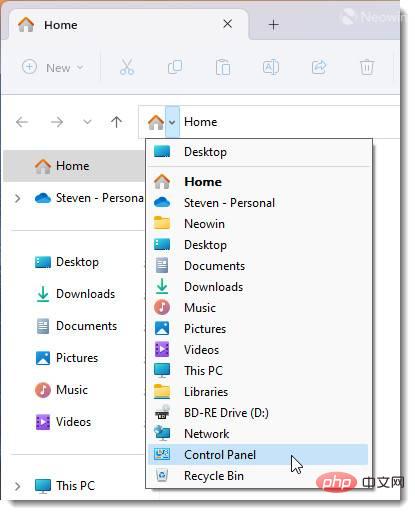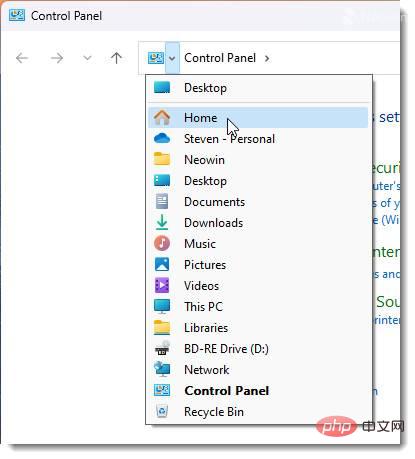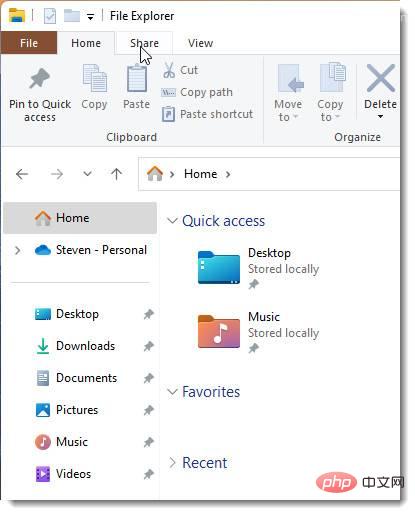在 Windows 11 中切换到 Windows 10 文件资源管理器的简单方法
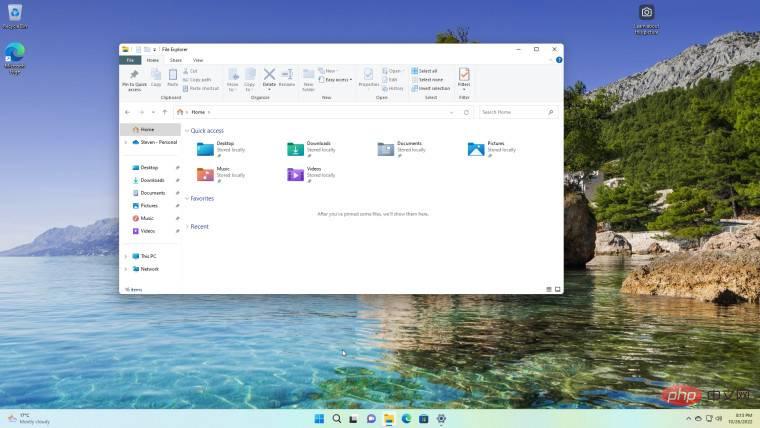
我们发布了一份关于如何在 Windows 11 中禁用文件资源管理器选项卡的教程,因为不是每个人都关心它。但是,事实证明,您似乎可以毫不费力地切换到 Windows 10 文件资源管理器,这要归功于微软在替换东西时会留下东西的习惯。
此技巧适用于 Windows 11 的一般发行版,因此您不必成为 Windows Insider 即可从 Windows 上的文件资源管理器选择中受益。
- 首先,打开文件资源管理器并从地址栏导航到控制面板,

- 从控制面板,从地址栏再次打开导航,然后单击主页,

- 准备好震惊吧,它是 Windows 10 文件资源管理器,配有功能区!

更重要的是,您可以选择,打开另一个带有选项卡的 Windows 11 文件资源管理器,并让您的 Windows 10 文件资源管理器保持打开状态。疯了!
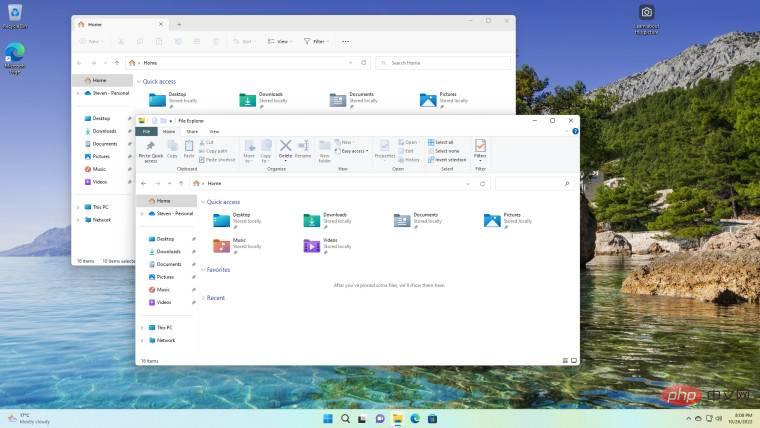
虽然我们知道有一些方法可以根据需要通过注册表恢复 Windows 10 文件资源管理器,但这似乎是一种在新旧方式之间切换的简单方法,具体取决于您自己的偏好,只要Microsoft不会很快清理旧代码,您不会冒注册表调整被补丁更新重置的风险。
以上是在 Windows 11 中切换到 Windows 10 文件资源管理器的简单方法的详细内容。更多信息请关注PHP中文网其他相关文章!
本站声明
本文内容由网友自发贡献,版权归原作者所有,本站不承担相应法律责任。如您发现有涉嫌抄袭侵权的内容,请联系admin@php.cn

热AI工具

Undresser.AI Undress
人工智能驱动的应用程序,用于创建逼真的裸体照片

AI Clothes Remover
用于从照片中去除衣服的在线人工智能工具。

Undress AI Tool
免费脱衣服图片

Clothoff.io
AI脱衣机

Video Face Swap
使用我们完全免费的人工智能换脸工具轻松在任何视频中换脸!

热门文章
刺客信条阴影:贝壳谜语解决方案
3 周前
By DDD
Windows 11 KB5054979中的新功能以及如何解决更新问题
3 周前
By DDD
在哪里可以找到原子中的起重机控制钥匙卡
3 周前
By DDD
<🎜>:死铁路 - 如何完成所有挑战
4 周前
By DDD
Atomfall指南:项目位置,任务指南和技巧
1 个月前
By DDD

热工具

记事本++7.3.1
好用且免费的代码编辑器

SublimeText3汉化版
中文版,非常好用

禅工作室 13.0.1
功能强大的PHP集成开发环境

Dreamweaver CS6
视觉化网页开发工具

SublimeText3 Mac版
神级代码编辑软件(SublimeText3)